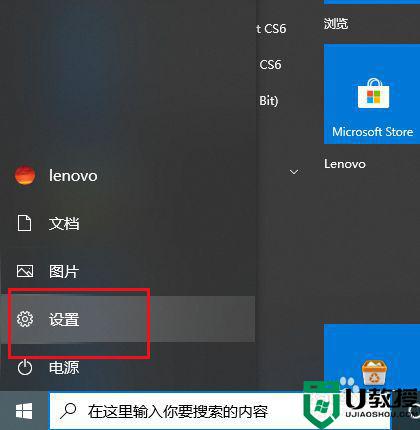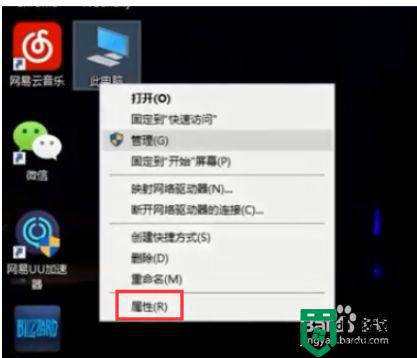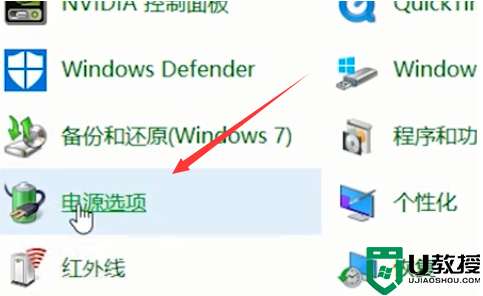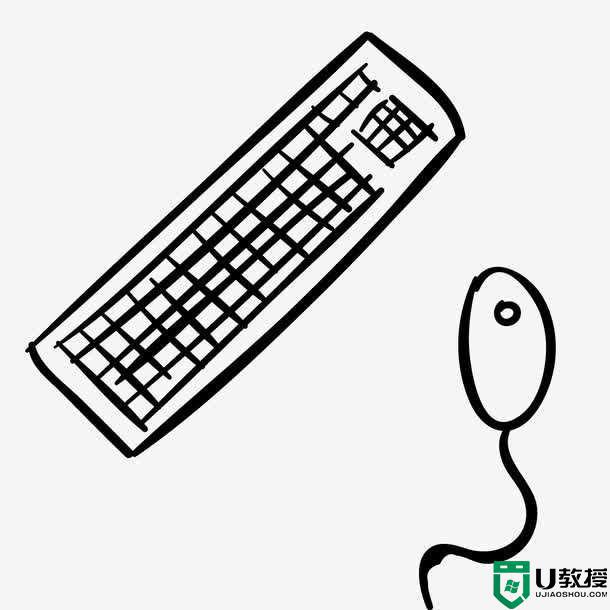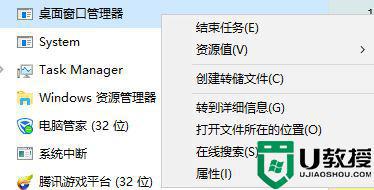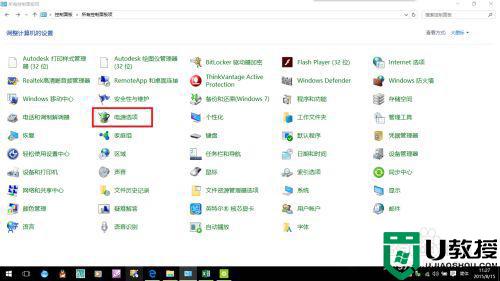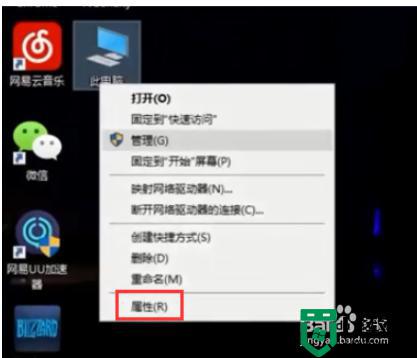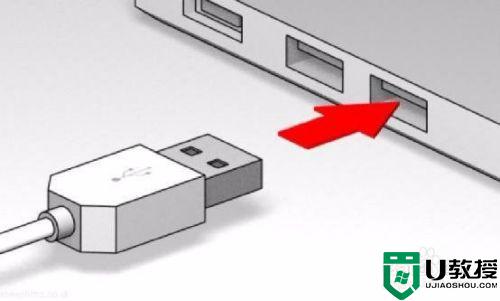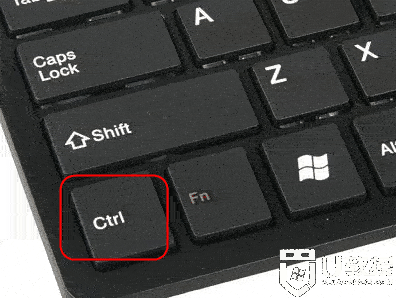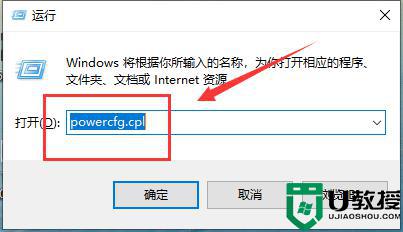笔记本电脑win10键盘失灵一键修复方法
时间:2021-07-29作者:xinxin
许多用户在操作win10笔记本电脑的时候,可以通过电脑自带的键盘来进行输入,非常的方便,然而最近有用户的笔记本电脑win10系统在使用键盘的时候却总是会出现失灵的问题,对于这种情况应该怎么修复呢?下面小编就来告诉大家笔记本电脑win10键盘失灵一键修复方法。
具体方法:
1、先打开电脑,然后右击桌面上的此电脑;

2、然后点击弹窗中的管理;
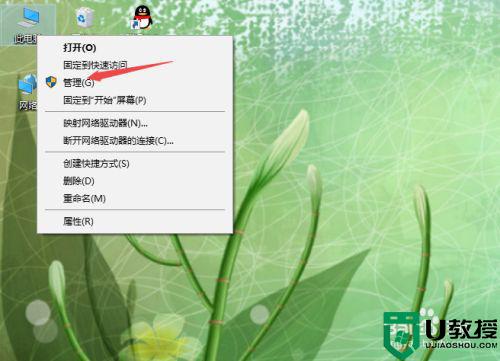
3、之后点击设备管理器;
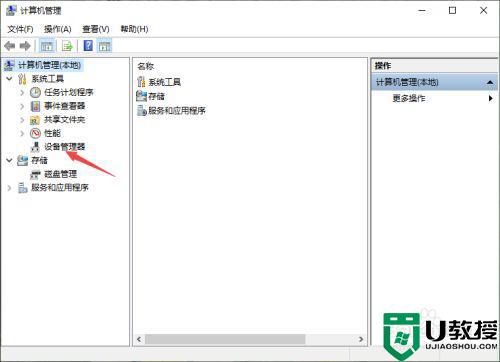
4、然后点开键盘;
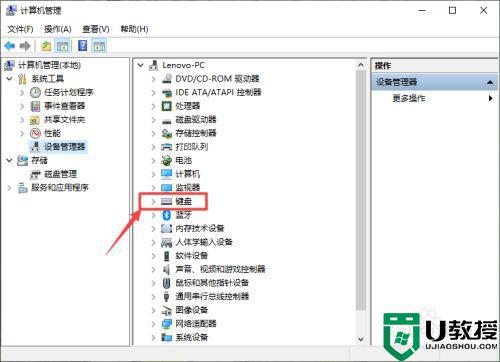
5、之后右击PS/2标准键盘;
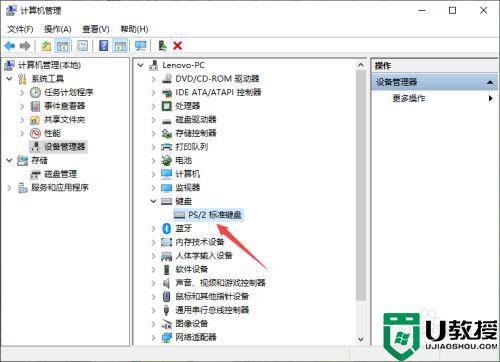
6、然后点击属性;
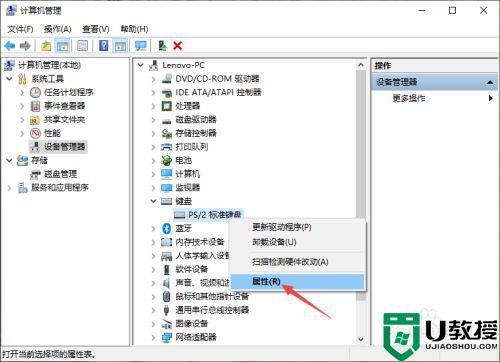
7、之后点击驱动程序,然后点击更新驱动程序即可。这样我们其实也就是重装了驱动,也就可以解决这个问题了。
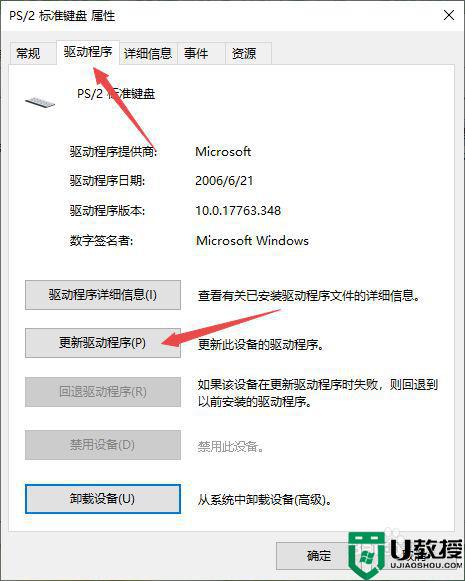
上述就是关于笔记本电脑win10键盘失灵一键修复方法了,有遇到相同问题的用户可参考本文中介绍的步骤来进行修复,希望能够对大家有所帮助。